- Transferencia de archivos de Android
- Transferir fotos de Android a Mac
- Cómo transferir fotos de Android a Android rápida y fácilmente
Cómo transferir fotos de Android a Android rápida y fácilmente
Obtener un nuevo teléfono Android siempre es emocionante, pero una de las primeras cosas que querrás hacer es transferir tus fotos. Estas imágenes contienen tus mejores recuerdos, por lo que asegurarte de que se transfieran de manera segura es importante. La buena noticia es que compartir fotos entre dispositivos Android suele ser rápido y sencillo. En este artículo, te guiaremos a través de los métodos más rápidos y confiables para transferir fotos de Android a Android, de modo que puedas moverlo todo en solo unos minutos.
Situación del usuario:
Estoy planeando vender mi S22U, pero mientras tanto estoy tratando de transferir todas mis fotos que están en Mis Álbumes en la aplicación de Galería, pero cuando intento usar Smart Switch no transfiere todas las fotos, solo algunas de ellas. ¿Qué puedo hacer para asegurarme de poder guardarlas todas antes de borrar mi teléfono?— del foro de Android Central
Mejores formas de transferir fotos entre dos teléfonos Android
Hay varias formas fáciles de transferir fotos entre teléfonos, ya sea que estés cambiando de dispositivo o simplemente compartiendo recuerdos. Dependiendo de lo que sea más conveniente, puedes elegir el método que mejor funcione para ti.
Transfiere fotos entre teléfonos mediante Quick Share
Quick Share es una función conveniente disponible en Android que te permite mover imágenes entre dispositivos sin necesidad de una conexión a Internet. Anteriormente se llamaba Nearby Share, pero a partir de enero de 2024, ahora se conoce simplemente como Quick Share.
Cómo transferir la galería de un teléfono a otro mediante Quick Share:
- En tu teléfono, ve a Configuración -> Dispositivos conectados -> Compartición rápida.
- Establece la visibilidad del dispositivo eligiendo entre tres opciones: Todos, Tus dispositivos (solo iniciado en tu cuenta de Gmail), o solo Contactos.
- Abre tu aplicación de Galería y selecciona los archivos que deseas enviar.
- Toca Compartir y selecciona la opción de Compartición rápida.
- Se mostrará una lista de dispositivos cercanos habilitados para Compartición rápida. Elige el dispositivo receptor de esa lista.
- Recibirás una notificación en el dispositivo receptor. Toca Aceptar. Los archivos se transferirán directamente entre los dispositivos.
Transfiere fotos de Android a Android usando Bluetooth
El siguiente método en el que nos centraremos es Bluetooth. Es una manera fácil de compartir archivos con otro dispositivo Bluetooth cercano sin tener que instalar ninguna aplicación o usar un cable. Sin embargo, cuando se trata de transferir una gran cantidad de archivos, hay formas más rápidas. No obstante, Bluetooth es una excelente opción si necesitas transferir rápidamente solo unas pocas fotos u otros archivos pequeños de un teléfono a otro.
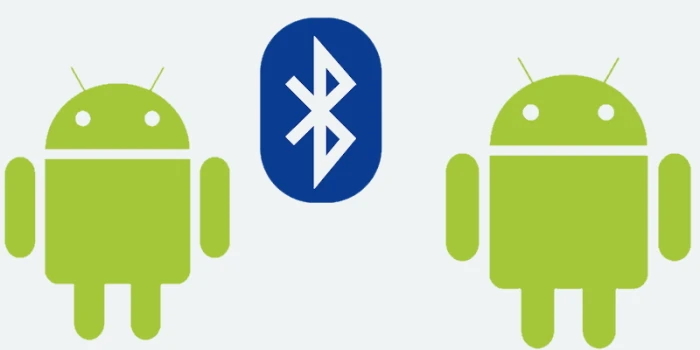
Cómo enviar fotos desde Android a través de Bluetooth
- Primero, asegúrate de que el Bluetooth esté habilitado en ambos teléfonos. Para esto, ve a Ajustes -> Bluetooth y activa Bluetooth. Si es necesario, empareja los dispositivos.
- Una vez emparejados, abre tu Galería y selecciona las fotos que deseas compartir vía Bluetooth.
- Después de seleccionar, toca “Compartir” y elige Bluetooth de la lista de métodos de transferencia de archivos disponibles.
- Debería aparecer una lista de dispositivos Bluetooth emparejados. Elige el dispositivo al que deseas transferir los archivos. En la pantalla del teléfono emisor aparecerá un mensaje que muestra “Enviando # archivos a [dispositivo]”.
- Simultáneamente, el dispositivo receptor mostrará una notificación indicando una transferencia de archivo entrante. Selecciona “Aceptar” para descargar los archivos.
Enviar fotos desde Android utilizando una cuenta de Google a través de Google Drive
Alternativamente, puedes usar Google Drive para copiar fotos entre dispositivos Android. Puedes subir tus fotos a la nube y luego acceder a ellas desde cualquiera de tus dispositivos. Google Drive no requiere aplicaciones adicionales ni cables, solo necesitas una conexión a Internet para compartir archivos. Transferir fotos usando Google Drive es bastante sencillo. Si usas un sistema como Google Mail, automáticamente tendrás una cuenta de Google Drive.
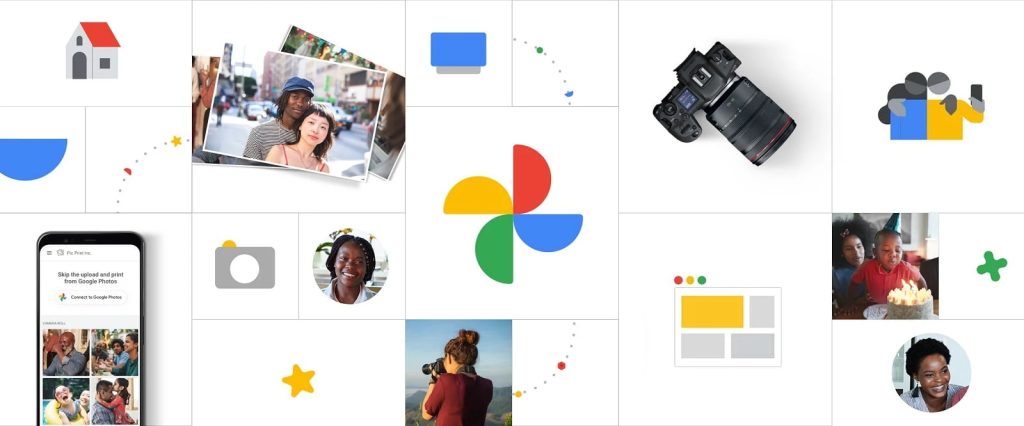
Cómo transferir fotos de Android a Android a través de Google Drive
En su dispositivo Android de envío:
- Abra la aplicación de Google Drive en su dispositivo de envío. Toque el botón “+” para agregar nuevos archivos, y luego toque “Subir”.
- Ubique fotos u otros archivos que desea cargar desde su dispositivo.
- Espere a que se complete la carga.
En su dispositivo Android receptor:
- Abra la aplicación de Google Drive en su dispositivo receptor. Asegúrese de usar la misma cuenta de Google.
- Ubique los vídeos que ha subido. Toque el menú de tres puntos junto a cada archivo o seleccione varios, luego elija “Descargar” para guardarlos localmente.
Transferir fotos de un Android a otro (si se usa una computadora)
Un método alternativo y eficiente para transferir fotos a un nuevo teléfono es mediante el uso de una computadora. Aunque puede parecer un poco extraño usar una computadora, este enfoque es particularmente útil para los usuarios que necesitan mover una gran cantidad de fotos. Dado que los usuarios generalmente se dividen en dos categorías, Mac y Windows, decidimos que sería bueno proporcionar aplicaciones para ambas plataformas.
Transferir fotos de Android a Android con MacDroid
MacDroid abre nuestra lista de aplicaciones de transferencia de archivos. Con la aplicación, definitivamente evaluarás su interfaz intuitiva y facilidad de navegación, y disfrutarás de un control completo sobre las transferencias de archivos. Además de fotos, puedes transferir fácilmente música, videos y diferentes archivos y carpetas. Solo necesitas conectar tu teléfono Android a tu MacBook o computadora Mac con un cable o de forma inalámbrica. Una vez conectado, la aplicación monta fácilmente tu teléfono en Finder, dándote acceso completo a la memoria interna de tu teléfono y a la tarjeta SD. Además, puedes montar simultáneamente varios dispositivos Android y copiar archivos de un lado a otro entre todos ellos dentro de la comodidad de Finder.
En resumen, MacDroid es una forma confiable de transferir archivos de Android a Mac y viceversa. Además, la aplicación te permite editar archivos en Android directamente desde Mac, admite la mayoría de las marcas de teléfonos Android y casi cualquier dispositivo compatible con MTP.

Cómo transferir fotos entre teléfonos con MacDroid
1. Descarga e instala MacDroid en tu Mac.
2. Conecta ambos dispositivos Android a tu Mac a través de Wi-Fi siguiendo las instrucciones en pantalla de la aplicación.
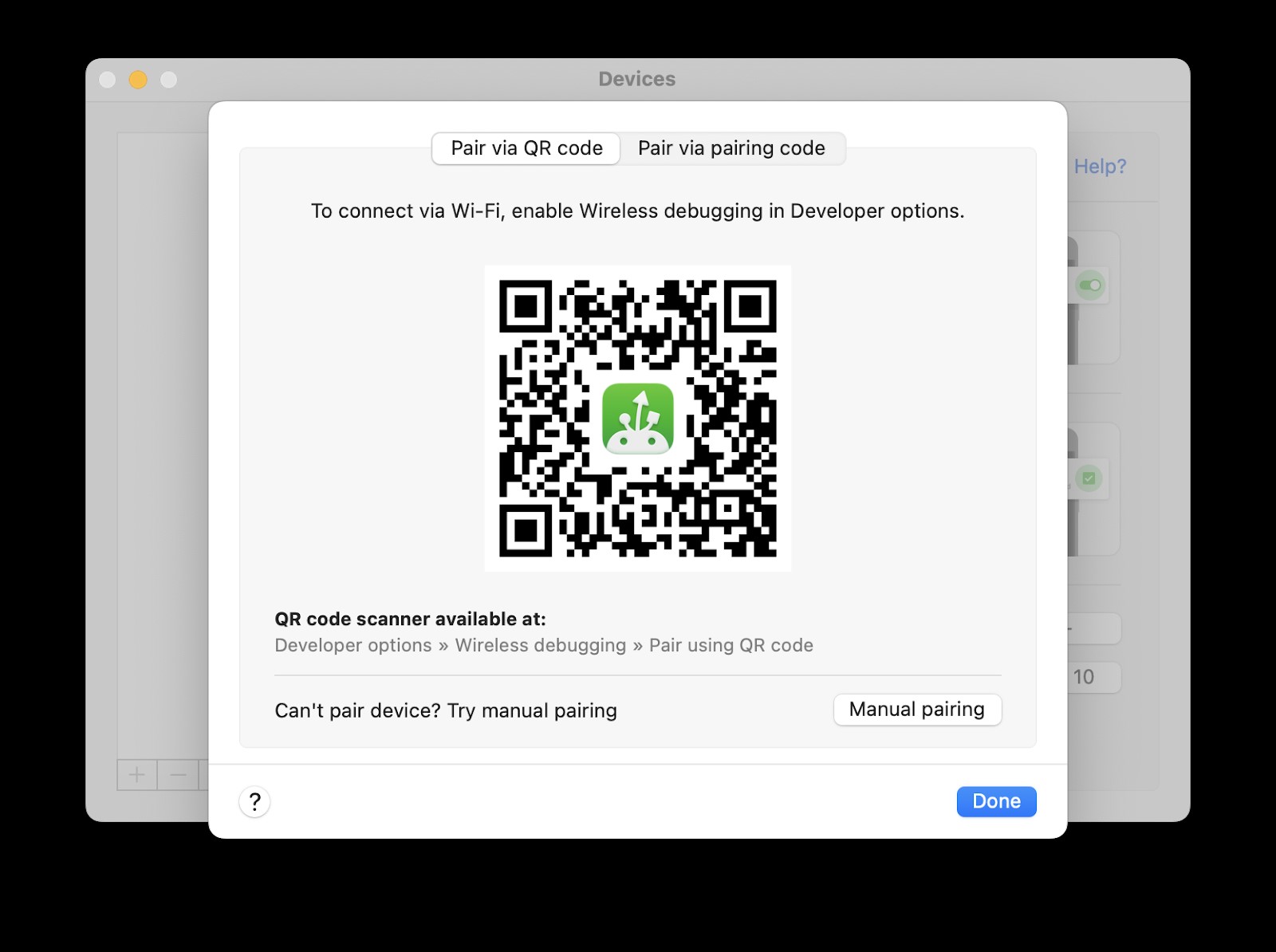
3. Una vez conectado, tus dispositivos se mostrarán como unidades normales en Finder.
4. En Finder, abre tu primer dispositivo Android. Encuentra las fotos que deseas transferir al segundo teléfono. Simplemente cópialas o arrástralas y suéltalas en el segundo dispositivo.
Copiar fotos con la aplicación Quick Share para Windows.
Ya hemos mencionado Quick Share como una herramienta útil para transferir archivos entre teléfonos Android. Ahora, es momento de echar un vistazo más de cerca a su versión para Windows. Al igual que MacDroid, esta aplicación te permite gestionar y mover fácilmente fotos entre tu dispositivo Android y tu PC. También se puede usar para transferir fotos entre teléfonos utilizando tu computadora como un puente. Con soporte para fotos, videos, documentos y más, Quick Share ofrece una forma fluida y conveniente de conectar tu teléfono Android a tu computadora con Windows.
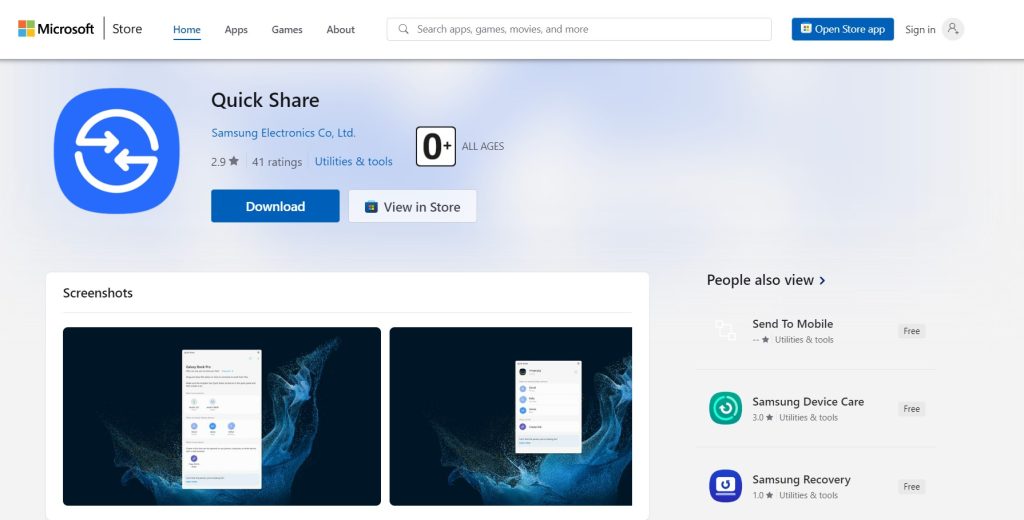
Cómo transferir fotos entre teléfonos a través de la aplicación Quick Share para Windows
- Descarga e instala Quick Share en tu computadora.
- Inicia la aplicación e inicia sesión en tu cuenta de Google.
- Ajusta la configuración de visibilidad del dispositivo eligiendo quién puede compartir archivos contigo, a saber “Recibir de todos”.
- En tu Android, selecciona los archivos que deseas transferir. Toca el botón de compartir y elige Quick Share.
- Tu computadora con Windows debería aparecer en la lista de dispositivos disponibles. Selecciónala.
- En tu computadora con Windows, confirma la transferencia haciendo clic en el botón “Aceptar”. Espera a que los archivos sean transferidos.
- En tu teléfono Android, ve a Configuración – > Google – > Quick Share y ajusta la visibilidad del dispositivo.
- En tu computadora, localiza los archivos que deseas transferir a tu nuevo dispositivo Android, haz clic derecho sobre ellos y elige la opción “Enviar con Quick Share”.
- Elige tu teléfono de la lista de dispositivos cercanos.
- En tu teléfono, confirma la transferencia haciendo clic en el botón “Aceptar”. Espera a que los archivos sean transferidos.
Conclusión
Transferir datos de un dispositivo Android a otro es una tarea común, y hay muchas maneras de hacerlo. Funciones integradas como Quick Share, servicios en la nube como Google Drive, e incluso Bluetooth ofrecen opciones convenientes para mover archivos. Si buscas una solución más versátil, especialmente cuando transfieres grandes cantidades de datos y tienes archivos en tu Mac, MacDroid vale la pena considerar.
